Možete koristiti uređivač registra ili komprimirati datoteku
- Outlook poštanski sandučić ima zadano ograničenje veličine podatkovne datoteke koje će, nakon što se premaši, pokrenuti pogrešku Outlook podatkovna datoteka je dosegla maksimalnu veličinu.
- Možete odlučiti arhivirati neke stare i nepotrebne datoteke u poštanskom sandučiću programa Outlook umjesto da ih izbrišete.
- Windows Registry Editor može se koristiti kao alternativni popravak za grešku.
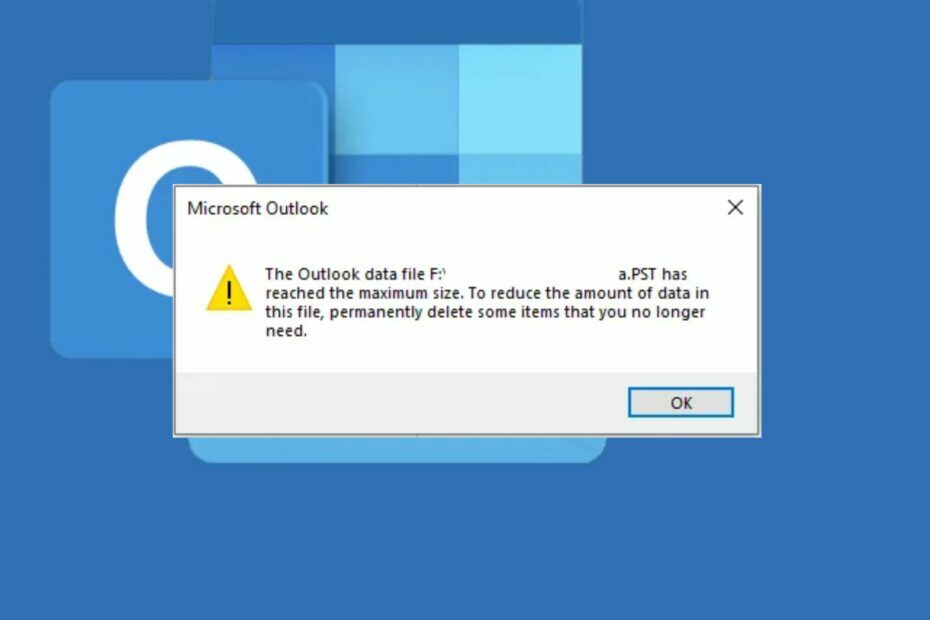
xINSTALIRAJTE KLIKOM NA PREUZMI DATOTEKU
Ovaj softver će popraviti uobičajene računalne pogreške, zaštititi vas od gubitka datoteka, zlonamjernog softvera, kvara hardvera i optimizirati vaše računalo za maksimalne performanse. Riješite probleme s računalom i uklonite viruse sada u 3 jednostavna koraka:
- Preuzmite Restoro PC Repair Tool koji dolazi s patentiranim tehnologijama (dostupan patent ovdje).
- Klik Započni skeniranje kako biste pronašli probleme sa sustavom Windows koji bi mogli uzrokovati probleme na računalu.
- Klik Popravi sve za rješavanje problema koji utječu na sigurnost i performanse vašeg računala.
- Restoro je preuzeo 0 čitatelja ovog mjeseca.
Neki korisnici programa Outlook nedavno su prijavili da su primili Outlook podatkovna datoteka dosegla je maksimalnu veličinu poruka o pogrešci kad god otvore Aplikacija Microsoft Outlook što se čini frustrirajućim.
Ako imate sličnih problema, ne brinite više jer smo prikupili nekoliko trikova koji lako rješavaju ovaj problem.
Što znači kada Outlook podatkovna datoteka dosegne maksimalnu veličinu pst?
Microsoft Outlook ima opciju koja korisnicima omogućuje pohranu datoteka i mapa e-pošte kao izvanmrežnih datoteka. Te se datoteke nazivaju Outlook podatkovne datoteke i nose nastavak .pst.
Kada se pojavi ova pogreška, to znači da ste premašili zadano ograničenje veličine svojih podatkovnih datoteka programa Outlook i nećete moći pohraniti daljnje poruke e-pošte.
A Microsoft Outlook poštanski sandučić može imati maksimalnu veličinu od 100 GB, dok .pst datoteke imaju maksimalno ograničenje veličine datoteke od 50 GB. Datoteka .pst može se i dalje dodavati u vaš poštanski sandučić u programu Microsoft Outlook ako se prekorači bilo koje od ovih ograničenja, ali je nećete moći otvoriti niti ćete moći dijeliti datoteku .pst.
Bez obzira na to, možete istražiti napredna rješenja navedena u sljedećem odjeljku da biste saznali kako riješiti problem.
Što mogu učiniti ako Outlook podatkovna datoteka dosegne maksimalnu veličinu?
Prije nego što se upustite u napredno rješavanje problema ili podešavanje postavki za ovu pogrešku, evo nekoliko trikova koje možete isprobati:
- Ako je ovo prvi put da dobivate ovu grešku, ponovno pokrenite računalo i provjerite je li problem riješen.
- Izbrišite nepotrebne stavke poštanskog sandučića i ispraznite mapu izbrisanih datoteka.
Ako nakon primjene gornjih provjera i dalje trebate dodatnu pomoć, možete koristiti napredna rješenja u nastavku.
1. Komprimirajte Outlook podatkovnu datoteku
- Pokrenite Microsoft Outlook.
- U gornjem lijevom kutu zaslona kliknite na Datoteka da biste otvorili njegov izbornik.
- Zatim kliknite na Postavke računa ikonu zatim odaberite Postavke računa s popisa.

- Idite do Datoteke s podacima tab. Zatim odaberite .pst datoteku kojoj želite smanjiti veličinu. Klikni na postavke dugme.

- Zatim idite na Napredna tab. Kliknite na Postavke Outlook podatkovne datoteke.
- Kliknite na Kompaktni sada i pričekajte dok smanji veličinu .pst datoteke.

- Na kraju kliknite u redu.
Značajka Compact Now jedna je od Outlookovih opcija sažimanja. Ova značajka smanjuje veličinu podatkovne datoteke na podnošljivu granicu.
2. Ručno arhivirajte Outlook poštanski sandučić
- Pokreni Microsoft Outlook i kliknite na Datoteka na gornjoj lijevoj strani ekrana.
- Idite do Info tab.
- Klikni na Alati ikonu i odaberite Čišćenje poštanskog sandučića opcija s popisa.

- Sada odaberite Alati za čišćenje opciju i kliknite na AutoArchive dugme.
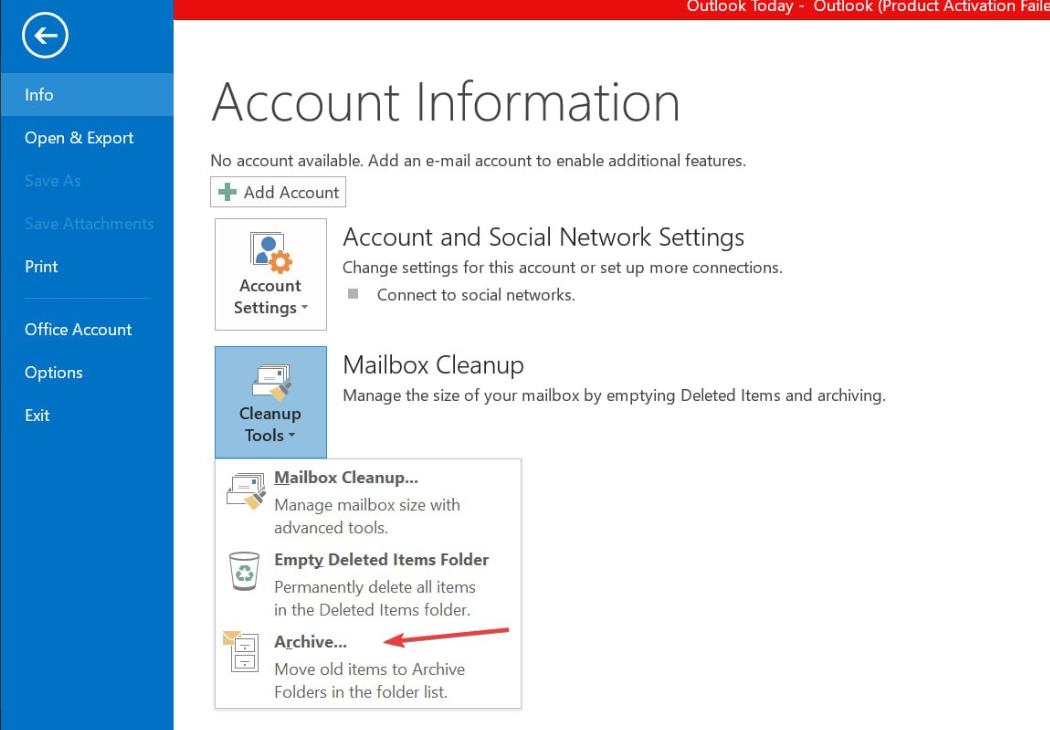
- Zatim odaberite željeni Outlook podatkovna datoteka i pritisnite u redu.
Umjesto brisanja starijih stavki, možete koristiti arhivu kao alternativu.
- 0x80040900 Outlook pogreška: 6 načina da je jednostavno popravite
- Kako natjerati Outlook da automatski otvara odgovore i prosljeđuje
- Kako dodati i koristiti Zoom dodatak za Outlook
- Outlook za Windows 11: Kako preuzeti i instalirati
- Kako popraviti pogrešku 0x80190194 Outlook adresara
3. Upotrijebite uređivač registra za povećanje ograničenja veličine
- pritisni Windows + R ključeve za otvaranje Trčanje dijaloški okvir, tip regedit u dijaloškom okviru i pritisnite Unesi otvoriti Urednik registra prozor.
- U prozoru uređivača registra idite na sljedeću stazu: Computer\HKEY_CURRENT_USER\Software\Microsoft\Office\16.0\Outlook\PST

- Desnom tipkom miša kliknite bilo gdje na otvorenom prostoru, odaberite Novi i kliknite DWORD (32-bitni). Zatim preimenujte unos MaxLargeFileSize.
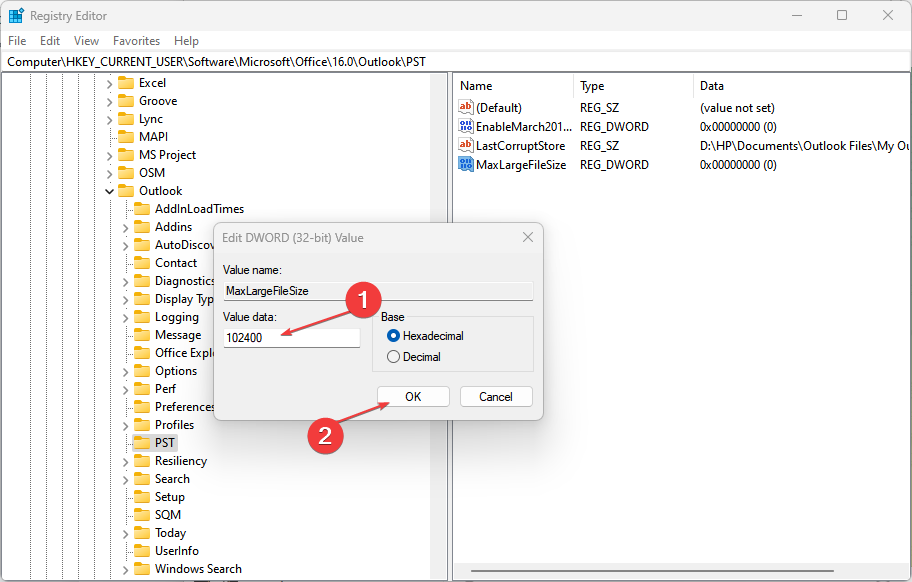
- Dvaput kliknite na ovaj unos da biste otvorili njegova svojstva. Sada promijenite Podaci o vrijednosti do 102400 i kliknite na u redu za spremanje postavki.
- Zatim stvorite još jedan DWORD (32-bitni) unos i imenuje ga WarnLargeFileSize.
- Dvaput kliknite na ovaj unos da biste otvorili njegova svojstva. Zatim promijenite Podaci o vrijednosti do 97280 i kliknite na u redu za spremanje postavki.
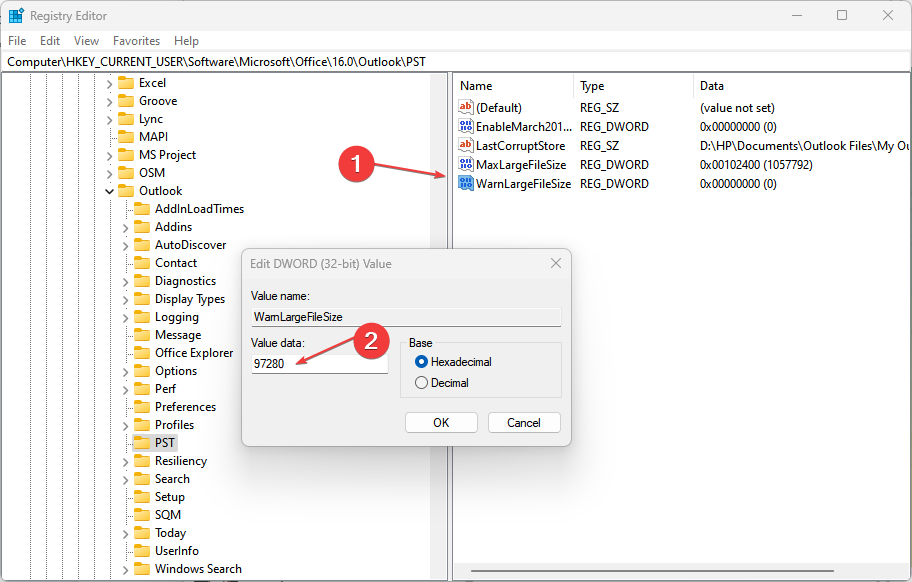
- Ova postavka znači da ćete biti upozoreni kada .pst datoteku veličina premašuje 95 GB. Prethodna granica je bila 47,5 GB.
- Ponovno pokrenite računalo i provjerite je li problem riješen.
Uz pomoć Windows uređivač registra, korisnici mogu otključati mnoge nove značajke na Windows računalima uređivanjem u uređivaču registra.
Obavezno prođite kroz popravke navedene u ovom članku jedan za drugim. Nadamo se da će jedan od gornjih koraka riješiti problem za vas.
Ako imate bilo kakvih pitanja ili prijedloga, ne ustručavajte se koristiti odjeljak za komentare u nastavku.
Još uvijek imate problema? Popravite ih ovim alatom:
SPONZORIRANO
Ako gornji savjeti nisu riješili vaš problem, vaše računalo može imati dublje probleme sa sustavom Windows. Preporučujemo preuzimajući ovaj alat za popravak računala (ocijenjeno Sjajno na TrustPilot.com) kako biste im se jednostavno obratili. Nakon instalacije jednostavno kliknite Započni skeniranje i zatim pritisnite na Popravi sve.


